こちらの記事では個人事業主の方が廃業届を出す際の手順について詳しく解説しております。
手順① e-Tax利用者識別番号を取得する(e-tax)
①まずはe-tax(国税電子申告・納税システム)を利用するために必要な16桁の利用者識別番号の取得を行います。
下記の動画に詳しい取得方法について説明されておりましたので、利用者識別番号の取得まで実施してください
既に取得している方はこちらの手順は不要です。手順➁に進んでください。
手順➁ e-taxソフト・ルート証明書のインストール
①下記のサイトを開いて(3)~(4)のインストールを実施してください
既に(3)ルート証明書や(4)ソフトのインストールが完了している方は不要です。
➁インストールしたe-taxソフトを起動すると追加インストールのメッセージが表示されるので追加インストールをクリックする。
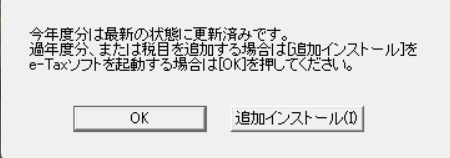
③申請>所得税にチェックを入れ、インストールをクリックする。
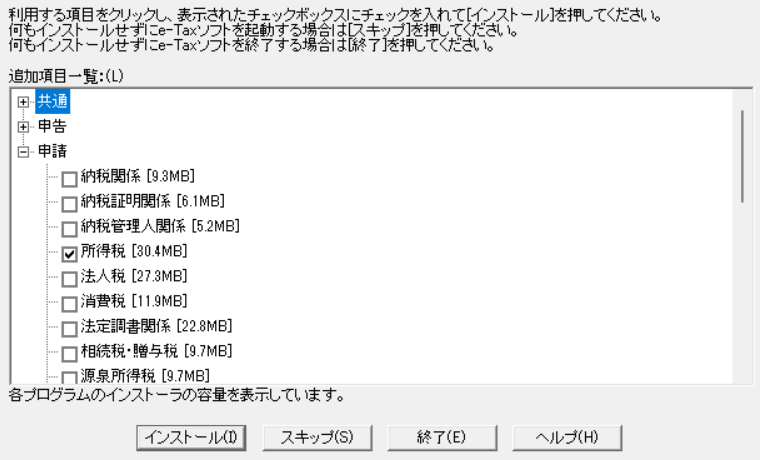
手順③ 廃業届の作成
①作成>申告・申請などをクリック
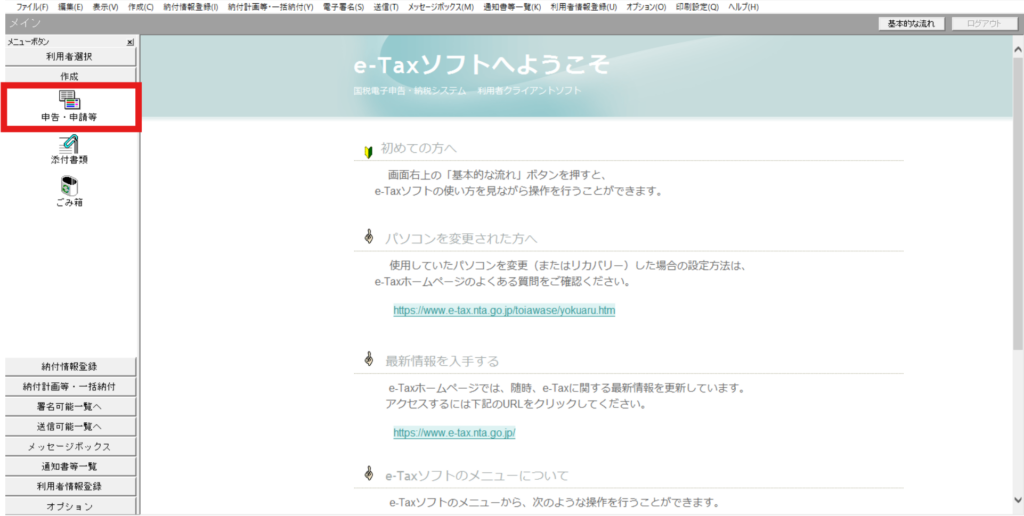
➁新規作成をクリック
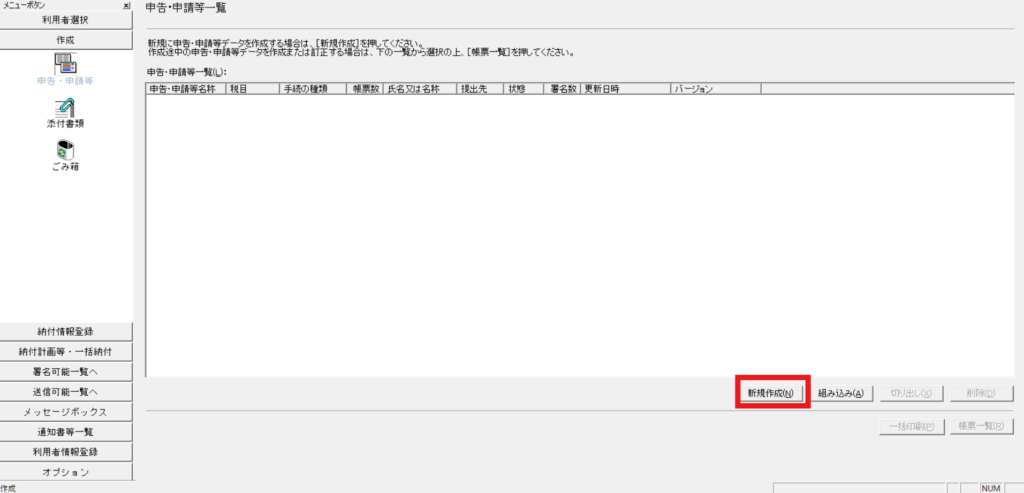
③手続きの種類:申請・届出(A)、税目:所得税を選択し、次へをクリック
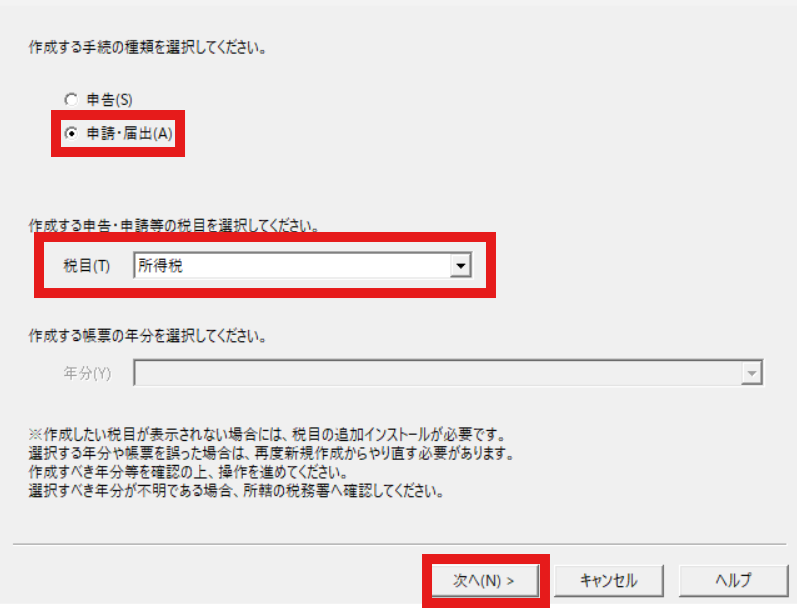
④個人事業の開業・廃業等届出書にチェックを入れ、次へを押下する
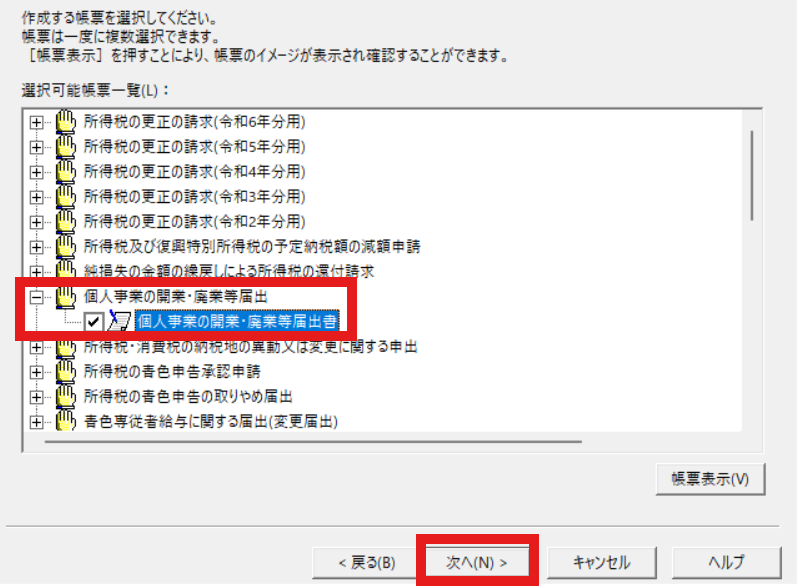
⑤申告・申請書等名に任意の名称(今回は廃業届にする)を記載し、OKをクリックする
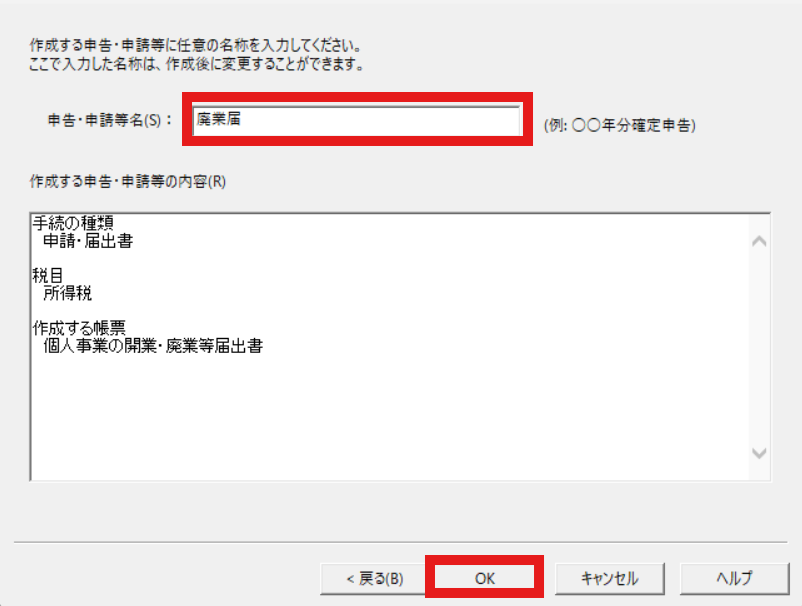
⑥基本情報を入力する画面が表示されるので以下の情報を記入し、OKをクリックする。(そのほかの情報の記載は任意)
- 利用者識別番号:自動で入力されている場合は記入不要
- 個人番号:自身のマイナンバーカードの裏の12桁の番号を記入
- 提出先税務署:開業時に納税地に設定した税務署を選択
- 提出年月日:この帳票を提出する日を入力
- 氏名:自身の名前を入力。自動で入っている場合は記入不要
- 納税地住所:開業時に納税地として記載した自宅の住所や事務所の住所を記載する
- 生年月日:自身の誕生日を記載
- 職業:開業時に職業として記載したものを記載
- 屋号・雅号:開業時に記載した屋号を記載
⑦帳票一覧に個人事業の開業・廃業等届出書が作成されるのでダブルクリックする。

⑧届出書の上段の枠に先ほど記載した情報が記載されているので納税地の区分(住所地・居所地・事業所等)にチェックを入れる。

⑨下段の枠には届出の区分の廃業にチェック&事由(例:業績不振により事業継続が困難)を入力し、
所得の種類をチェック、廃業の場合全部の事業を廃業する場合は全部にチェック、
一部なら一部にチェックし、廃業したい事業を記載する。
廃業日を入力し、開業・廃業に伴う届出書の提出の有無をチェック
上記が完了したら作成完了をクリックする
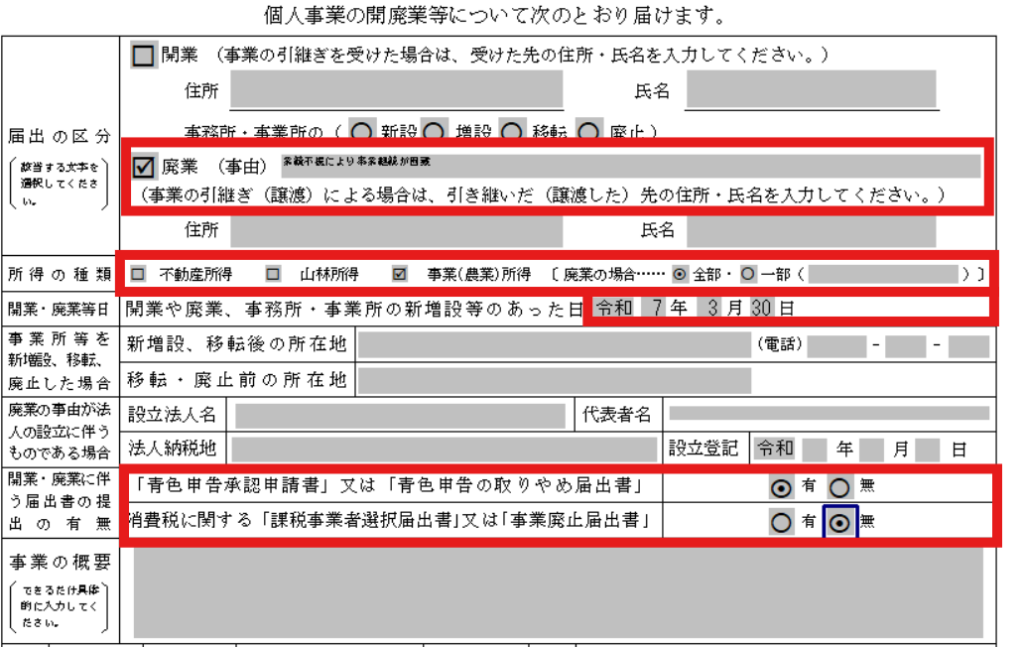
手順④ 廃業届の提出
ここまでくれば後は提出するのみです。
電子署名の方法としてICカードリーダを使う方法とスマホをカードリーダとして電子署名する方法の2つがあります。
スマホで申請する場合
※2025/4/5時点ではiPhoneはICカードリーダーとして使用できないためAndroidのみでの方法となります。
①まず、下記のマイナンバーカードに対応するスマートフォンに自身の所有するものが該当しているかを確認します。
➁上記に該当していれば下記の記事を参考にするとスマホをICカードリーダとして使用できます。
ICカードリーダで申請する場合の手順⑨から続けて実施していってください
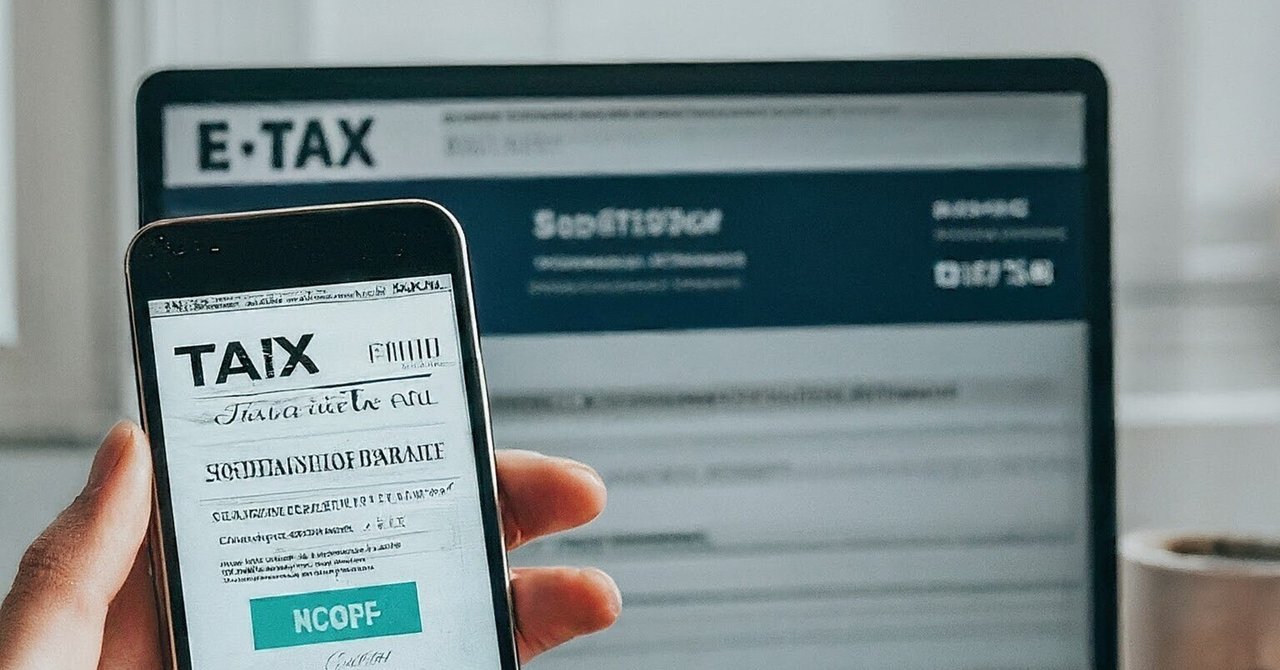
ICカードリーダで申請する場合
①本記事ではICカードリーダーで進めていきたいと思います。まずはICカードリーダを購入してください。今回使用するのは以下のカードリーダで実施したいと思います。
ICカードリーダー マイナンバー対応 確定申告 USB接続型 Windows Mac OS対応 日本語説明書付き
➁次に公的個人認証サービスポータルサイトからJPKIソフトをダウンロードします。(お使いの環境に対応するものを選択)
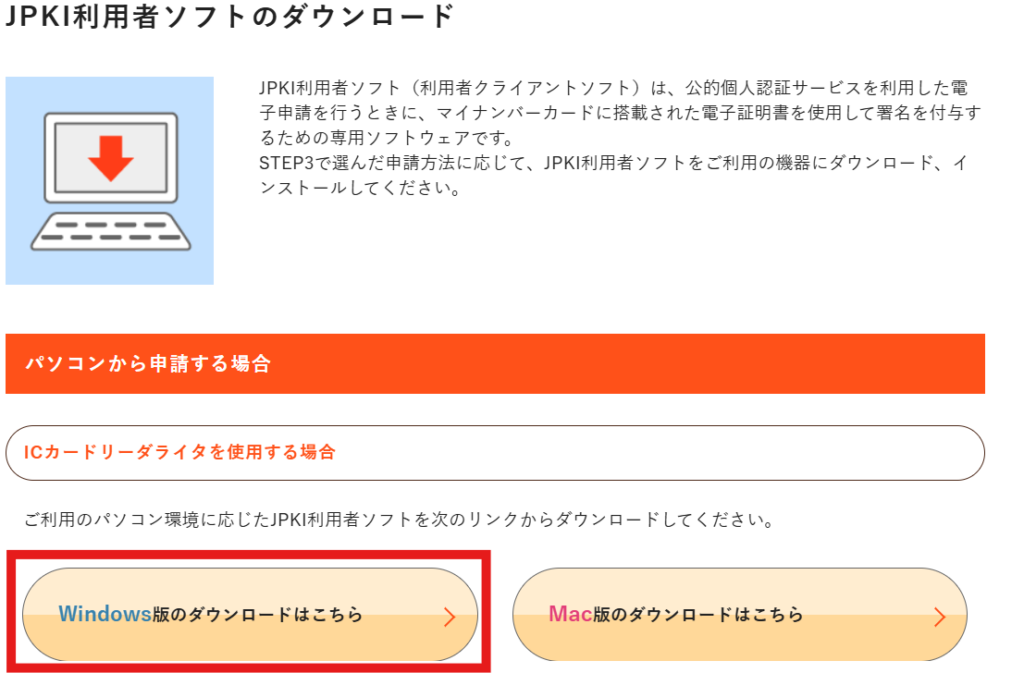
③利用者クライアントソフトのダウンロードのボタンがあるのでクリックしてパソコンにダウンロード

④ダウンロードしたセットアップファイルを実行し、基本は「次へ」だけを押下していきインストールを完了する。
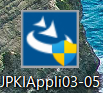
⑤ICカードの接続を確認していきます。まず、ICカードリーダをPCに接続します。
この時にICカードリーダscr305の場合は片方のランプが赤色に点灯して数秒後に消えます。
⑥ICカードをICカードリーダに差し込みます。この時片方のランプが赤色に点灯し、もう片方のランプが緑色に点滅した後、点灯に変わります。その数秒後に消えます。
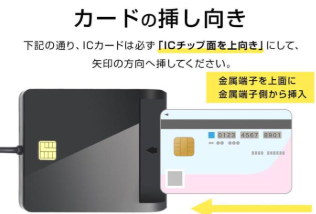
⑦先ほどインストールしたJPKI利用者ソフトを起動し、動作確認ボタンをクリックしてください
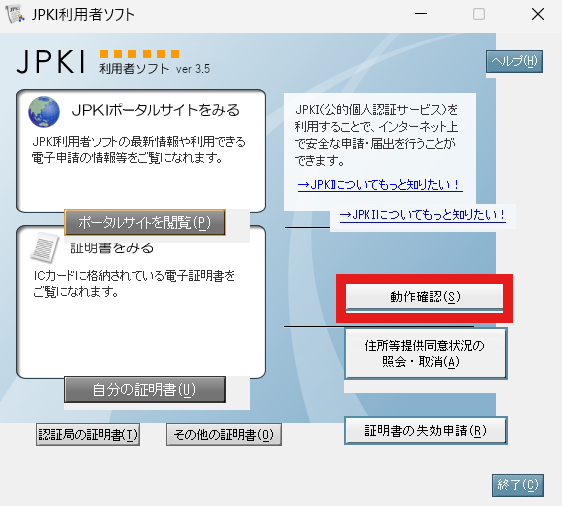
⑧実行ボタンをクリックしてOKが出たら確認完了です。※NGが出た場合はもう一度挿し直してから実行してください
⑨上記が完了したら再びe-taxソフトを起動し、署名可能一覧へ>電子署名をクリック
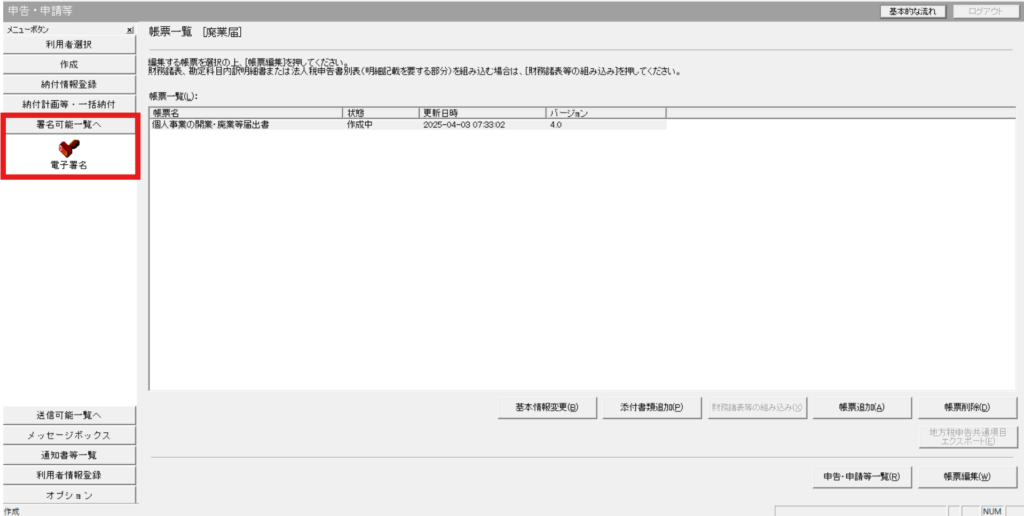
⑩署名可能一覧に先ほど作成した文書が表示されているので、ダブルクリックする。
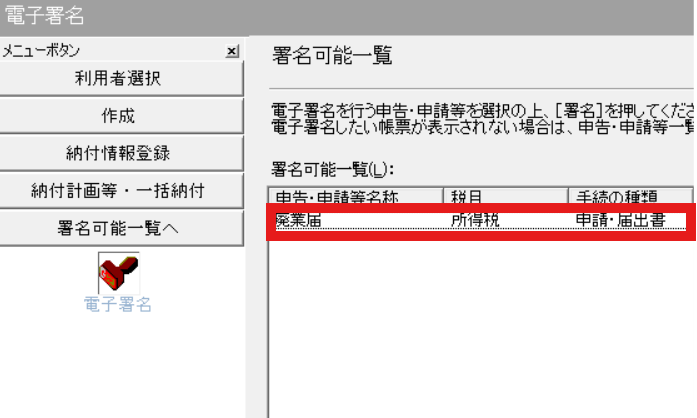
⑪電子署名を行う方法を聞かれるのでICカードを利用を選択し、次へを押下します。
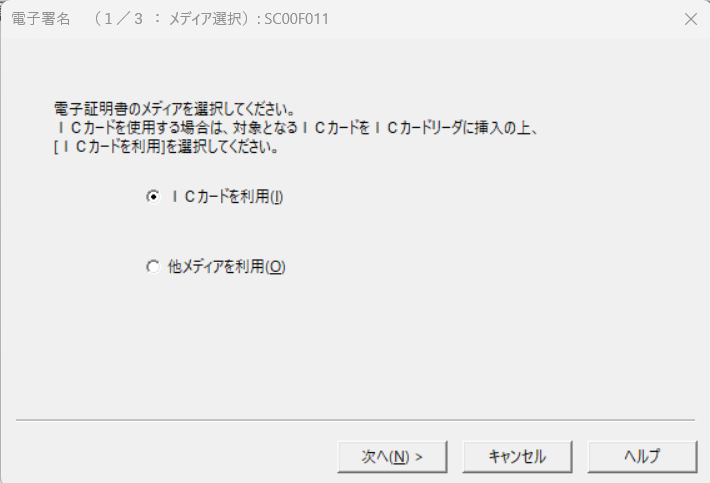
⑫公的個人認証サービス(マイナンバーカード)を選択し、次へをクリック
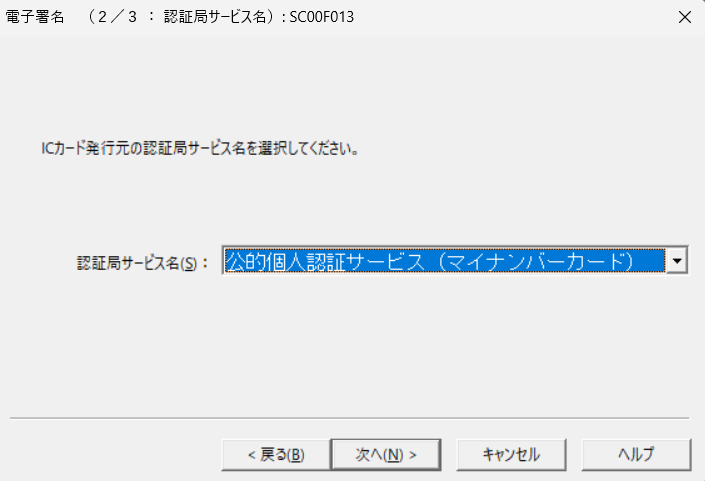
⑬マイナンバーカードを発行したときに設定した署名用パスワードを入力してOKを押してください。

⑭以下の電子証明書で署名を行うかの確認が表示されるのでOKをクリックすると署名完了になります。
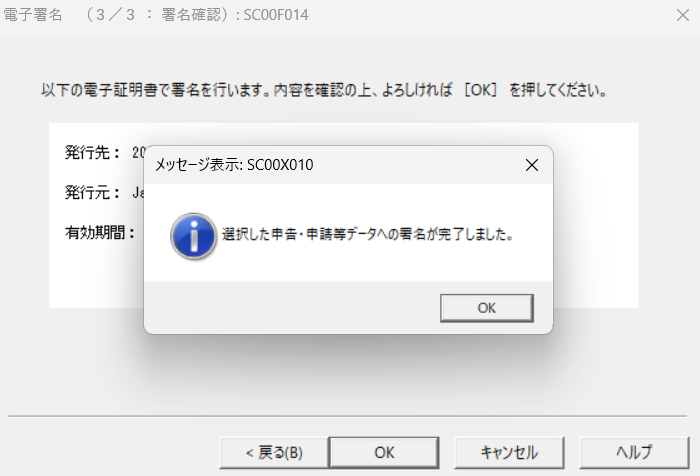
⑮最後に送信可能一覧へ>送信をクリックし、廃業届を選択し、送信をクリックしたら廃業届の提出が完了です。
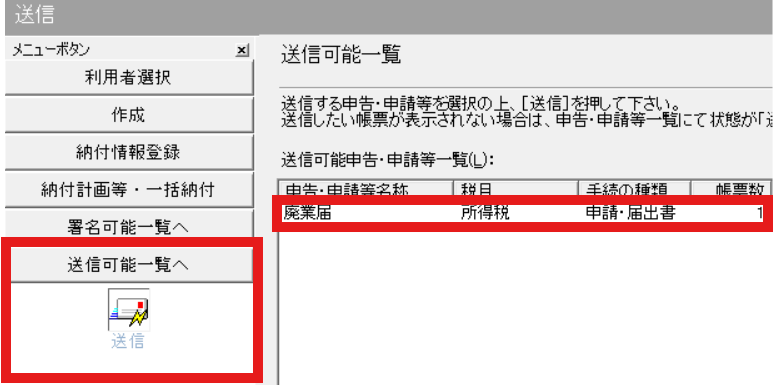
⑯メッセージボックスをクリックすると提出した廃業届のステータスが確認できるので送信できているか確認しましょう。
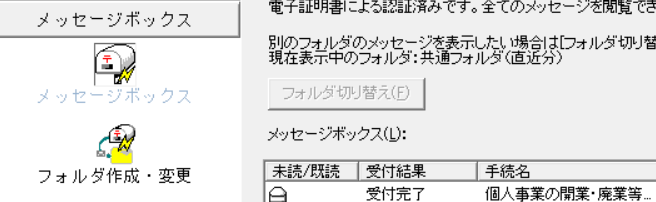
おわりに
廃業届の提出方法は以上になります。大まかな流れを説明させていただきましたが、
最初は手順が多くてなかなか慣れない部分もあるかと思いますが、本記事が少しでも参考になれば幸いです。
